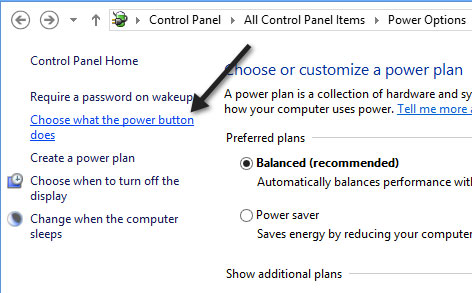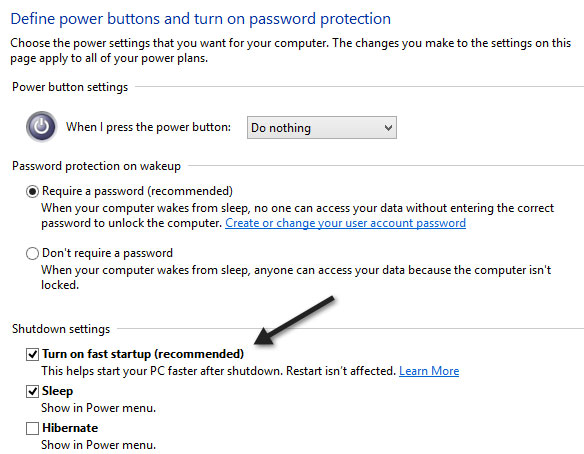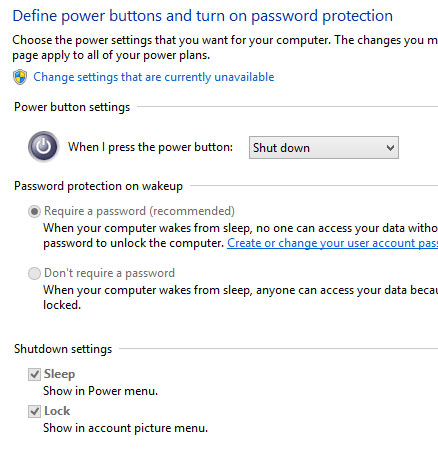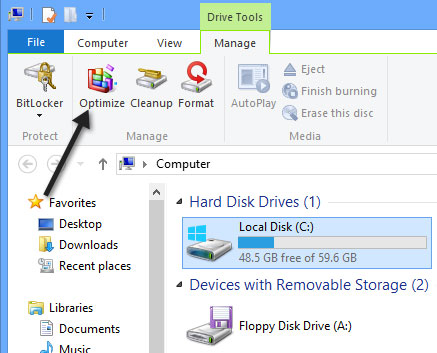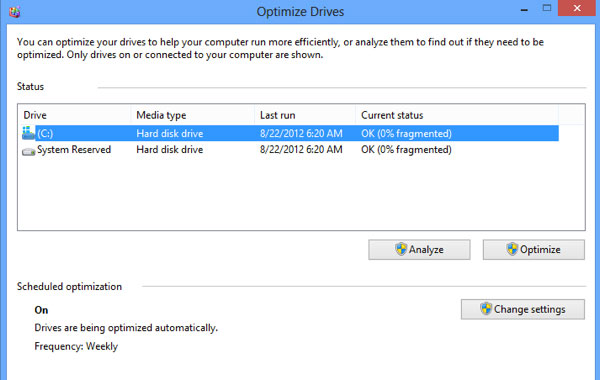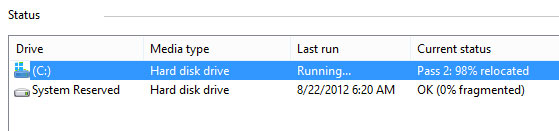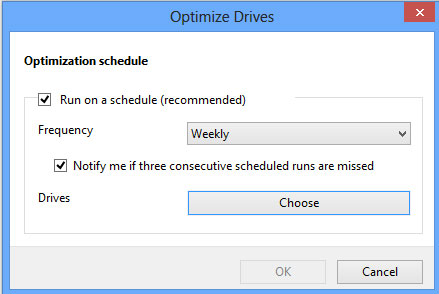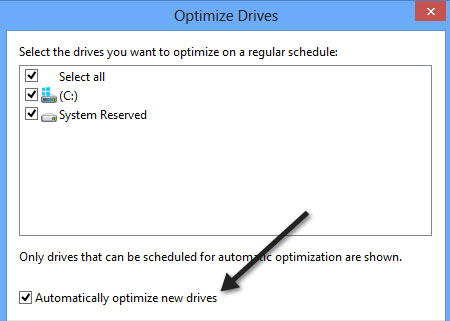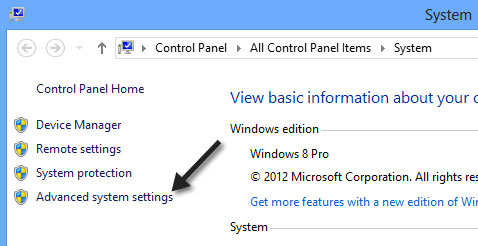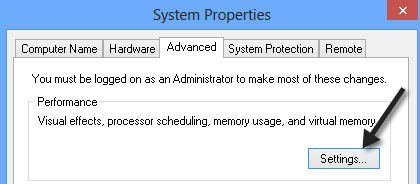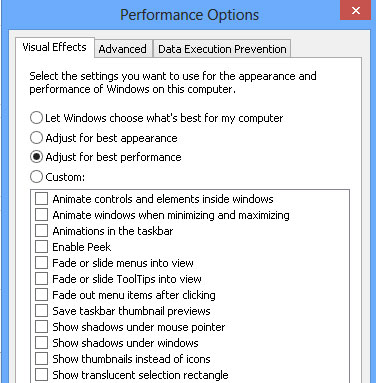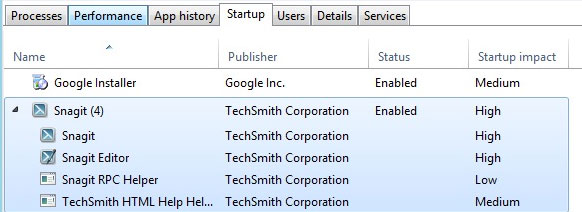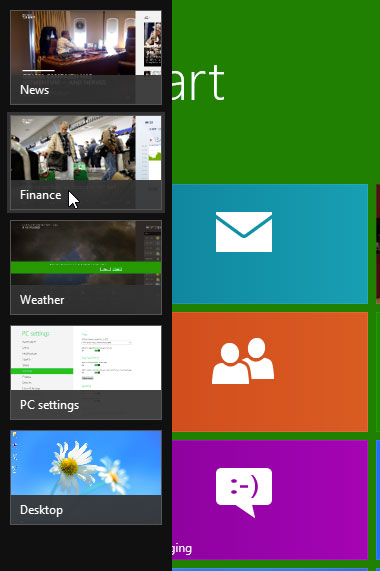|
Hướng dẫn tăng tốt cho Windows 8 tuyệt vời
19/10/2012 19:53
Hướng dẫn tăng tốt cho Windows 8 tuyệt vời Windows 8 hiện là hệ điều hành có tốc độ khá nhanh so với các phiên bản trước đó như Windows XP và Windows 7 nhất là khi khởi động. Mặc dù đó là một điều hiện hữu tuyệt vời, tuy nhiên nếu bạn muốn Windows 8 có tốc độ hoạt động nhanh hơn nữa với những gì mình mong muốn có thể áp dụng những thủ thuật như hướng dẫn dưới đây. 1. Bật tính năng khởi động nhanhKhởi động nhanh là một tính năng mới của Windows 8, nó giúp cho máy tính nhanh chóng khởi động trở lại như là khi tắt máy. Nếu bạn không kích hoạt tính năng khởi động nhanh, máy tính sử dụng hệ điều hành Window 8 sẽ không thể có hiệu suất như mong muốn. Để bật tính năng này vào Control Panel, mở Power Options và nhấp vào Choose what the power button does.
Sau đó di chuyển xuống và bạn sẽ thấy hộp kiểm Turn on fast startup, hãy đánh dấu để chọn tùy chọn này.
Tuy nhiên, có thể sẽ có một số trường hợp mà bạn không thấy tùy chọn Turn on fast startup như hình dưới đây:
Trong trường hợp này, nó có nghĩa là chế độ ngủ đông không được kích hoạt trên máy tính của bạn Để nhận được tùy chọn, bạn hãy cho phép chế độ ngủ đông (hibernation ) được kích hoạt. Bạn có thể làm điều này bằng cách mở Command Prompt và gõ vào lệnh sau: powercfg/hibernate. 2. Tối ưu hóa ổ đĩa của bạnGiữ ổ đĩa cứng của bạn luôn được tối ưu hóa bằng cách sử dụng các tính năng tối ưu hóa ổ đĩa (Optimize Drives) có sẵn trong Windows 8, đó là một công cụ cơ bản có thể thay thế cho Disk Defragmenter. Để bật tính năng tối ưu hóa ổ đĩa, bạn thực hiện như sau: Vào My Computer, chọn một ổ đĩa, sau đó nhấp vào thẻManage rồi nhấp tiếp vào nút Optimize.
Khi đó, hộp thoại Optimize Drives sẽ xuất hiện, nơi bạn sẽ thấy một danh sách các ổ đĩa của bạn và tình trạng hiện tại của chúng (tỉ lệ % phân mảnh).
Trong Windows 8, các ổ đĩa sẽ tự động được lên kế hoạch để tối ưu hóa trên một cơ sở hàng tuần. Bạn có thể tự tối ưu hóa hoặc chống phân mảnh ổ đĩa trong Windows 8 bằng cách chọn nó và sau đó nhấp vào nútOptimize.
Điều này sẽ bắt đầu quá trình chống phân mảnh bằng tay và bạn sẽ thấy rằng Windows 8 không có hai đường để di chuyển dữ liệu bị phân mảnh trên ổ đĩa cứng, bạn cũng có thể nhấp vào nút Analyze để nhanh chóng cập nhật các giá trị phần trăm bị phân mảnh. Nếu bạn muốn thay đổi lịch trình tối ưu hóa tự động, hãy bấm vàoChange settings.
Bạn có thể loại bỏ các lịch trình để chống phân mảnh tự động tắt hoặc bạn có thể thay đổi nó từ hàng tuần đến hàng ngày hoặc hàng tháng. Bạn cũng có thể chọn tất cả các ổ đĩa hoặc một ổ đĩa cụ thể thay đổi lịch trình cho chúng dễ dàng.
3. Điều chỉnh để hiệu suất đạt mức tốt nhấtCác hình ảnh động, đổ bóng và các hiệu ứng hình ảnh nhỏ khác đều mang một sự vô ích không cần thiết. Để tăng tốc hoạt động Windows 8, ta nên vô hiệu hóa chúng đi bằng cách vào kích chuột phải vào Computer, chọnProperties và sau đó nhấp vào Advanced System Settings.
Trong hộp thoại System Properties, bấm vào thẻ Advanced và sau đó nhấp vào Settings Settings dướiPerformance.
Cuối cùng, nhấn vào Adjust for best performance, về cơ bản bạn cần bỏ chọn tất cả các hình ảnh động và các hiệu ứng.
4. Hiệu chỉnh mục khởi độngNhư với tất cả các phiên bản của Windows, bạn cần phải vô hiệu hóa tất cả những mục khởi động vô ích và cùng áp dụng cho Windows 8. Thay vào đó, trong MSCONFIG, bạn sẽ tìm thấy các mục khởi động dành trong công tác quản lý, hãy di chuyển đến nó và vô hiệu hóa bất cứ điều gì mà không cần phải bắt đầu khi đăng nhập trên Windows.
5. Đóng, mở ứng dụngCuối cùng và cũng là điều quan trọng nhất, bạn cần phải biết về số lượng của ứng dụng Metro mà bạn đã chạy. Không giống như các ứng dụng máy tính trên desktop, bạn sẽ không có cách nhanh chóng nào để xem có bao nhiêu ứng dụng bạn đã mở. Bạn phải di chuyển chuột về phía bên trái của màn hình để xem các ứng dụng metro mở và sau đó tự tay đóng từng ứng dụng một.
Tuy nhiên, có một cách dễ dàng hơn để làm điều này! Nếu bạn mở PC Settings (mở thanh Charms, bấm vàoSettings chọn Change PC Settings) và bấm vào General, bạn sẽ thấy một tùy chọn trong App Switchingđược gọi là Delete History. Latest news
• Shop công nghệ TLD khuyễn mãi khủng 1/10/2014 đến 1/1/2015 (03/10/2014)• Hướng dẫn cách tránh bị luộc đồ khi đi sửa Laptop (16/11/2013) • Bảo dưỡng Laptop Gateway NV57 (10/04/2013) • Thay màn LCD Lenovo Thinkpad E520 (28/01/2013) • Sửa bo mạch chủ của Laptop HP (28/01/2013) • Sự cố đen màn hình Laptop Hp TX 1000 (28/01/2013) • Thay LED Laptop Sony Vaio VPCZ1 (19/01/2013) • Bảo dưỡng Laptop Sony Vaio PCG-81114L (19/01/2013) • Thay màn hình LCD Sony Vaio VPC-Z1190S (19/01/2013) • Tháo nâng cấp Laptop Dell Inspiron 14R-N4010 (17/01/2013) • Tháo và nâng cấp Laptop Dell 17R N7110 (17/01/2013) • Nâng cấp Ram, Thay ổ đĩa Dell Inspiron (17/01/2013) • Thay màn LCD Laptop Sony Vaio VPCEH (17/01/2013) • Mở máy vệ sinh Laptop Toshiba A100 Notebook (12/01/2013) • Tháo mở máy Laptop Toshiba Satellite C655 (12/01/2013) • Thay màn hình LCD Laptop Asus U50A (12/01/2013) • Tháo và vệ sinh Laptop (11/01/2013) • Thay LCD Laptop Acer 7031 (11/01/2013) • Máy tính bảng siêu bền, siêu khủng của Panasonic (09/01/2013) • Thay bàn phím Asus A6000 (09/01/2013) • Thay bàn phím và ổ cứng HP DM4-1000 (09/01/2013) • Bảo dưỡng vệ sinh Laptop Acer Aspire 7520 (09/01/2013) • Tháo và bảo dưỡng Laptop Acer Aspire 5738G (09/01/2013) • Vệ sinh thay dán tản nhiệt Acer Aspire 5920G (09/01/2013) • Thay LCD Laptop Lenovo G550 (09/01/2013) • Nâng cấp Ram Laptop Dell XPS L502X or L501X (09/01/2013) • Thay LCD Laptop Dell XPS 15 L501X (09/01/2013) • Thay LCD Laptop Dell Latitude E6410 (09/01/2013) • Nâng cấp ram cho Laptop HP Probook 4520s (08/01/2013) • Nâng cấp thêm Ram Laptop Acer Aspire 5745G-724G50Mn (08/01/2013) • Thay ổ cứng và bảo dưỡng Laptop Acer Aspire 5742 (08/01/2013) • Thay LCD Laptop [ACER Aspire 5534] (08/01/2013) • Thay thế màn hình Laptop - Acer Aspire One D255E (08/01/2013) Old news
• TLD giới thiệu Laptop Sony Vaio Z 2012 đẳng cấp doanh nhân (19/10/2012)• TLD giới thiệu Laptop Chromebook siêu mỏng giá 5,5 triệu đồng (19/10/2012) • Cùng TLD mỏ xẻ em ultrabook Asus S56CM (18/10/2012) • TLD hướng dẫn tăng tốc sao chép cho ổ cứng và USB (18/10/2012) • TLD giới thiệu máy tính bảng Sharp AQUOS Pad SHT21 (17/10/2012) • Hướng dẫn mua Laptop có màn hình độ phân giải tốt (12/10/2012) • TLD giới thiệu Laptop Toshiba Qosmio X870, 3D siêu khủng (12/10/2012) • 3 sản phẩm của Lenovo đình đám 2012 mời các bạn tham khảo (12/10/2012) • Máy tính bảng Sony Tap màn hình 20'' Windows 8 khủng khiếp luôn (12/10/2012) • Tải ngay Firefox 16 chạy cực nhanh (11/10/2012) • Cùng TLD giới thiệu Acer Iconia Tab W510 khám phá tính năng (11/10/2012) • Phím nào quan trọng nhất trên máy tính? (08/10/2012) • TLD giới thiệu Lenovo ThinkPad X1 Carbon siêu nhẹ (08/10/2012) • TLD giới thiệu mẫu Toshiba Portégé Z930 (07/10/2012) • ipad mini chính thức trình làng 17/10 (07/10/2012) • Cùng TLD tìm hiểu về Laptop Lenovo IdeaPad Z480 (07/10/2012) • TLD giới thiệu em Asus S46, mỏng, nhẹ, giá không quá đắt (07/10/2012) • TLD hướng dẫn cách sử dụng Pin Laptop có hiểu quả nhất (04/10/2012) • TLD hướng dẫn nâng cấp ổ SSD cho Laptop giá chỉ hơn 2 triệu đồng (04/10/2012) • Ultrabook màn hình gập nhẹ nhất thế giới Let's Note AX cả Panasonic (04/10/2012) • Máy tính bảng Macbook mạnh mẽ core i 7, Ram 16GB, ổ cứng SSD 480GB (04/10/2012) • TLD giới thiệu Laptop siêu mẫu Acer Aspire S7 đẹp tịnh tế (03/10/2012) • TLD giới thiệu em Desktop HP Pro 3340MT này ngon, bổ, rẻ (03/10/2012) • TLD giới thiệu đến quý bạn đọc sản phẩm Toshiba L840 khá tốt và rẻ (03/10/2012) • TLD giới thiệu Asus R.O.G G46v chơi games cực tốt đây (01/10/2012) • Lenovo ra mắt máy để bàn ThinkCentre M78 rất hay (01/10/2012) • Máy tính để bàn chạy Android của Motorola (01/10/2012) • Máy tính để bàn nhiều tính năng mới Dell OptiPlex 9010 (01/10/2012) • Hướng dẫn dùng các phím tắt Windows 8 (01/10/2012) • TLD giới thiệu Laptop HP 1000 giá tốt chất lượng cực tốt (01/10/2012) • TLD xin giới thiệu phần mềm khóa dữ liệu cực hay mời các bạn tham khảo (01/10/2012) • Phần mềm tạo giao diện Windows 8 cực hay (01/10/2012) • TLD giới thiệu Lenovo ThinkPad T430, Pin dùng 4 ngày mà không cần sạc (28/09/2012) |
Cơ sở 1: 258 Thái Hà - Đống Đa - Hà Nội
Cơ sở 2: 53/31 Trần Khánh Dư, Q1, TP HCM (Tel: 0773579999)
Tel: 024.6682.2345 - 0989.118.128 - 077.357.9999

- Shop TLD
- GIỚI THIỆU
- DỊCH VỤ
- SẢN PHẨM
- TẤT CẢ LAPTOP ĐANG CÓ TẠI SHOP TLD
- PHÂN PHỐI LINH KIỆN LAPTOP
- THAY BẢN LỀ LAPTOP
- NÂNG CẤP RAM CHO LAPTOP
- THAY Ổ ĐĨA DVD CHO LAPTOP
- PIN THAY CHO LAPTOP
- IC NGUỒN LAPTOP
- CHIPSET - IO LAPTOP
- CPU AMD LAPTOP
- NÂNG CẤP CPU LAPTOP
- CHIPSET ATI LAPTOP
- THAY CÁP MÀN HÌNH LAPTOP
- CHIPSET AMD LAPTOP
- THAY Ổ CỨNG LAPTOP
- FAN TẢN NHIỆT CPU LAPTOP
- THAY CHIPSET - NVIDIA LAPTOP
- THAY MÀN HÌNH LAPTOP
- BÀN PHÍM LAPTOP
- CAO ÁP MÀN HÌNH LAPTOP
- THAY MAINBOARD LAPTOP
- NÂNG CẤP LAPTOP
- SỬA CHỮA LAPTOP UY TÍN
- HỢP TÁC CHIẾN LƯỢC
- VIDEO TRẢI NGHIỂM SẢN PHẨM
- PC Đồ Hoạ Chuyên Nghiệp
- Thanh Toán
- HỢP TÁC CHIẾN LƯỢC